- Autor Jason Gerald [email protected].
- Public 2024-01-19 22:12.
- Viimati modifitseeritud 2025-01-23 12:16.
See wikiHow õpetab teile, kuidas YouTube'is tasuta saadaval olevaid täisfilme rentida, osta ja leida. Filmide ostmiseks või rentimiseks peate kasutama YouTube'i saiti. Tasuta filme saate aga otsida YouTube'i mobiil- ja lauaarvutiversioonide kaudu.
Samm
Meetod 1 /2: filmide laenutamine või ostmine
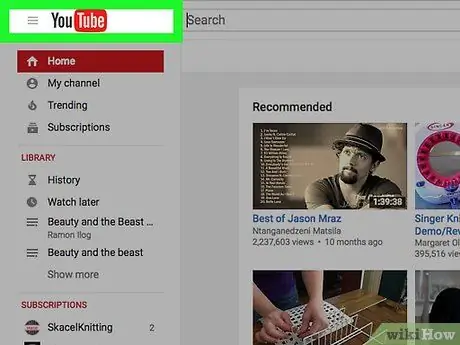
Samm 1. Minge oma brauseris aadressile
Kui olete oma YouTube'i kontole sisse logitud, kuvatakse YouTube'i avaleht.
Kui te pole sisse logitud, klõpsake lehe paremas ülanurgas nuppu Logi sisse, seejärel sisestage oma e -posti aadress ja parool
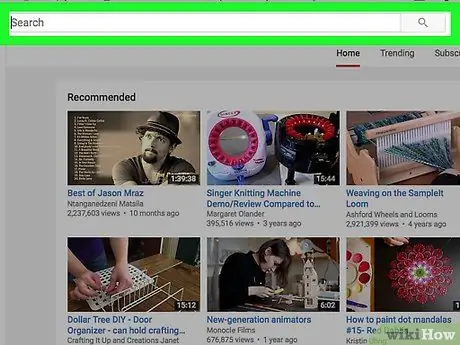
Samm 2. Klõpsake YouTube'i lehe ülaosas otsinguribal
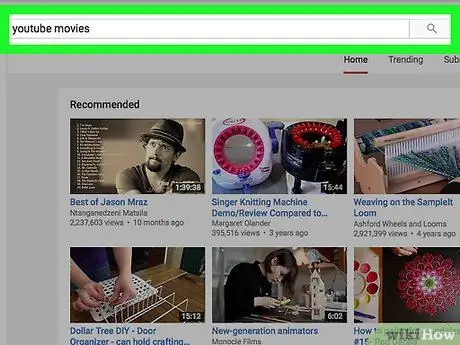
Samm 3. Sisestage YouTube'i filmide kanali otsimiseks märksõna youtube filmid ja vajutage sisestusklahvi
See kanal pakub erinevaid filme, mida saate rentida või osta.

Samm 4. Klõpsake otsingutulemuste ülaosas YouTube'i filmidel
Selle kanali pealkiri ilmub punasele taustale musta kilejoone ikooni kõrvale. Kui klõpsate, näete kanali sisu.
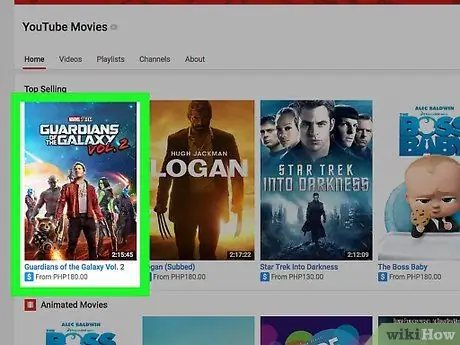
Samm 5. Valige filmid, mida soovite rentida või osta
Eelvaateakna avamiseks klõpsake YouTube'i filmide kanali avalehel filmi.
Rohkemate filmide näitamiseks kerige lehte
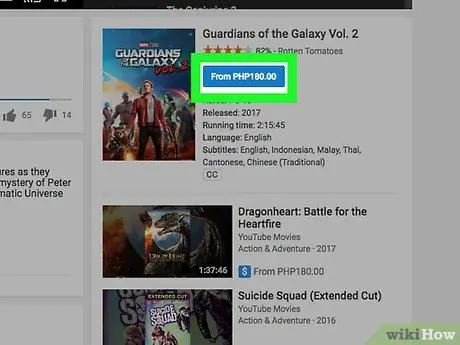
Samm 6. Klõpsake eelvaateakna paremas alanurgas olevat sinist nuppu
See nupp kuvab filmi hinna sildiga Alates (hind). Näete hüpikakent.
Kui teie valitud filmi ei saa laenutada, näete selles nupus filmi müügihinda
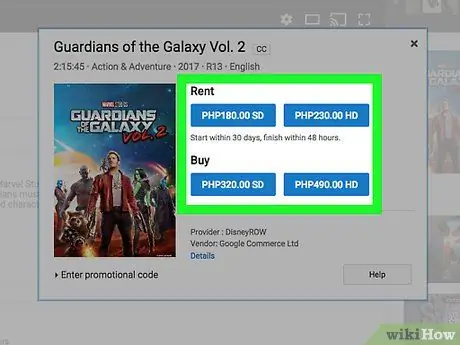
Samm 7. Valige filmi kvaliteet
Filmi eraldusvõime valimiseks klõpsake akna ülaosas vahekaarti SD või HD.
- SD -filmide rentimise või müügi hind on üldiselt veidi odavam.
- Mõned filmid on saadaval ainult SD- või HD -kvaliteediga.
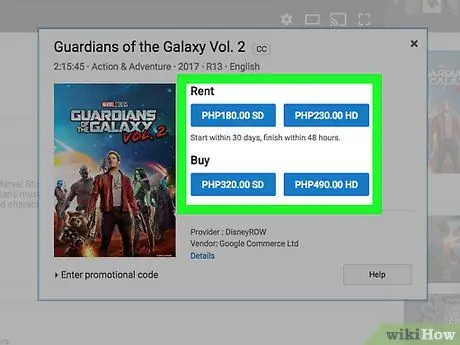
Samm 8. Klõpsake nuppu RENT või OSTA.
Need kaks nuppu kuvatakse tavaliselt hüpikakna allosas.
Kui teie valitud filmi ei saa laenutada, siis nuppu RENT ei kuvata

Samm 9. Sisestage oma krediit- või deebetkaardi andmed, näiteks kaardi number, aegumiskuupäev ja omaniku nimi
Kui kaardi andmed on teie brauserisse ja/või Google'i kontole juba salvestatud, peate kaardile sisestama ainult kolmekohalise CVV (turvakood)
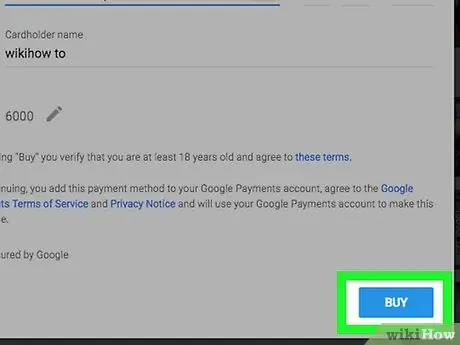
Samm 10. Filmi ostmiseks klõpsake akna allosas asuvat sinist nuppu OSTA
Teie tehing kinnitatakse. Saate vaadata laenutatud/ostetud filme kohe või vaadata neid hiljem, külastades lehte https://www.youtube.com/purchases/. Filmid, mida laenate/ostate, kuvatakse sellel lehel.
- Filme saab vaadata ka telefonist. Logige telefonis oma YouTube'i kontole sisse, seejärel puudutage vahekaarti Kogu. Valige ekraanil Raamatukogu Ostud, seejärel valige soovitud film.
- Klõpsake nuppu OSTA, isegi kui soovite laenutada ainult filme.
Meetod 2/2: Tasuta filmide leidmine
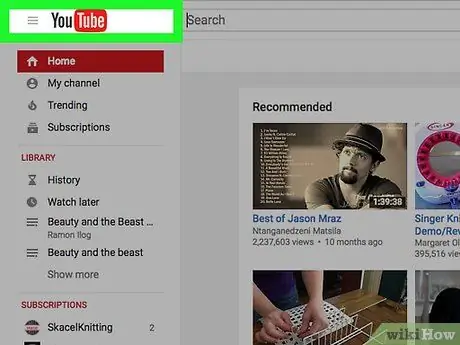
Samm 1. Avage YouTube
Puudutage oma telefoni punasel taustal valget kolmnurgaikooni või külastage arvuti brauseris aadressi https://www.youtube.com/. Kui olete oma YouTube'i kontole sisse logitud, kuvatakse YouTube'i avaleht.
Kui te pole sisse logitud, klõpsake lehe paremas ülanurgas nuppu Logi sisse, seejärel sisestage oma e -posti aadress ja parool
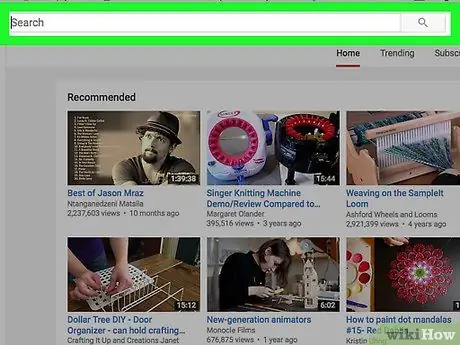
Samm 2. Puudutage YouTube'i rakenduses suurendusklaasi ikooni või klõpsake YouTube'i lehe ülaosas asuvat otsinguriba
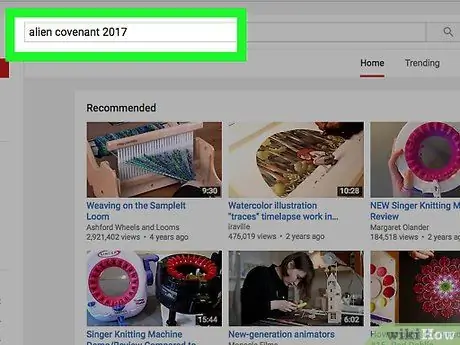
Samm 3. Sisestage otsingukasti filmi nimi ja aasta, mil see ilmus, seejärel puudutage Otsi või vajutage otsingu alustamiseks sisestusklahvi
- Näiteks filmi "Järsku Dangdut" leidmiseks sisestage otsingukasti märksõna äkki dangdut 2006.
- Üldiselt on saadaval olevad filmid vanad filmid, mis pole eriti populaarsed. Hiljuti ilmunud filme YouTube'ist üldiselt ei leia.

Samm 4. Soovitud täispika filmi leidmiseks sirvige otsingutulemuste lehte
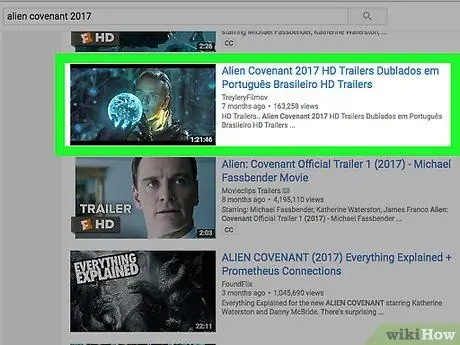
Samm 5. Puudutage või klõpsake ühte videotest, mille kestus on lähedane teie mõeldud filmi pikkusele
Kui teie Interneti -ühendus on stabiilne, alustatakse filmi esitamist.






